웹디자인 강의
Photoshop 소묘 즉 연필로 그린듯한 그림 만들기(다 섞음...)
2004.01.30 20:28

안녕하세요? 두번째 강좌내요... 첫번째 강좌의 스프링은 아직도 연구중... 음...
이번에는 연필로 그린듯한 이미지 인데요...
http://www.nzeo.com/bbs/zboard.php?id=p_design&page=1&sn1=&divpage=1&sn=off&ss=on&sc=off&keyword=연필&select_arrange=headnum&desc=asc&no=2127
http://www.nzeo.com/bbs/zboard.php?id=p_design&page=1&sn1=&divpage=1&sn=off&ss=on&sc=off&keyword=연필&select_arrange=headnum&desc=asc&no=2140
요 두 강좌랑 필터를 섞어서... 삭제 요청들어 오면 삭제하죠...
강좌로 하는건 다 만들고 보니까 많이 안 예뻐요... 그냥 어떻게 하는가만 알아두심이...
밑에 올리는 아그리파는 제법 멋있던데~
또 준비물이 필요한... 위에 "./files/attach/images/19360728/803/419/019/giha.jpg"./files/attach/images/19360728/803/419/019/2.gif" align="" width="310" height="366" border="1" alt="2.gif" />
둘. Image - Adjustments - Levels... 단축키는 Ctrl + L에서 처음값... 그니까 까만색 값을 수정해서
명암이 좀더 들어 가게 합니다... 저는 160으로...
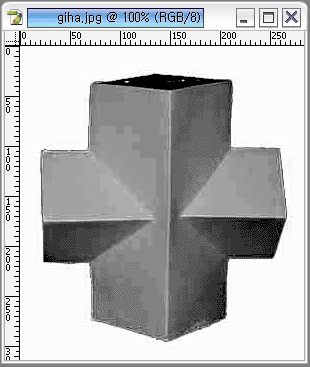
셋. Image - Adjustments - Hue/Saturation... 단축키는 Ctrl + U에서 Saturation값을 0으로 해서
흑백으로 만들어 버립니다...
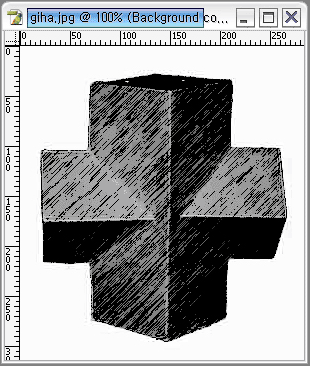
넷. 음... 쫌 복잡하게 설명이 될꺼라는 생각이...
일단 background레이어를 복사합니다... 그면 위에 하나 더 생기죠..? 여기다가 작업(?)합니다...
먼저 Filter - Sketch - Graphicpen...을 주는데요 StrokeLength는 최대치인 15로 주고요...
Direction은 여기서는 RightDiagonal로 했습니다...
그리고 Select - Color Range...에서 Select를 Highlights로 해주신다음 선택된곳을
Delete로 날려버리시고요... 이제 선택영역 해제해두 되고, 너무 짙으니까 불투명도를 25%로 낮춰줍니다...
흰부분을 지워주지 않고 불투명도만 자꾸 낮춰주다 보면 허옇게 됩니다...
잘 따라 오셨는가 모르겠네요... 계속합니다~
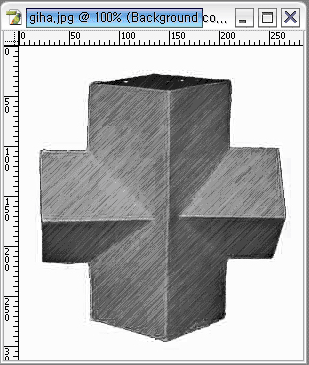
다섯. 음... 쫌더 복잡할것 같은...
또 background레이어를 복사해서 젤 위로 보내줍니다~
그리고 Select - Color Range...에서 Select를 Highlights로 해주신다음 선택된곳을
Delete로 또 날려버리시고요... Ctrl + Shift + I 로 선택영역 반전해서
Filter - Noise - Add Nosie...를 해주는데요... Amount는 최대값인 400%로...
Gaussian이랑 Monochromati~에 체크... 끝 글자가 잘 안보인다는...
그다음에 선택영역해제해주시고 background레이어에서 이 십자가 모양의 전체 틀을 선택해 줍니다...
흰색 그러니까 바탕을 선택하고 Ctrl + Shift + I로 반전시키면 선택이 될꺼에요... 잘 안되면 tolerance값을 수정해서 해보세요~
그리고 아까 작업하던(?)레이어로 돌아와서 Filter - Blur - Motion Blue...를 해주는데요...
Angle값은 아까 Filter - Sketch - Graphicpen...에서 Direction방향을 줬던 각도로 비슷하게...
여기서는 45로 해주시면 될꺼고요... Distance는 40정도? 주시면 될꺼에요...
그리고 주위에 지저분한게 생겼다면 지워주시구요... 불투명도를 50%로 낮춥니다...
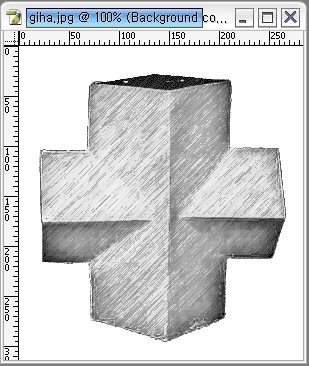
여섯. background레이어를 복사해 background레이어 바로 위에 오게 합니다...
그런다음 복사한 레이어에다가 Ctrl + I 눌러서 반전시키구요...
Filter - Blue - Gaussian Blue... 한 10정도 주시면 될꺼에요...
http://www.nzeo.com/bbs/zboard.php?id=p_design&page=1&sn1=&divpage=1&sn=off&ss=on&sc=off&keyword=연필&select_arrange=headnum&desc=asc&no=2127
여기 나와있죠... 그런다음에 블렌딩옵션을 Color Dodge로 해줍니다...
이게 완성입니다... 영어설프다는... 밑에 아그리파도 같은 방법으로 했는데...
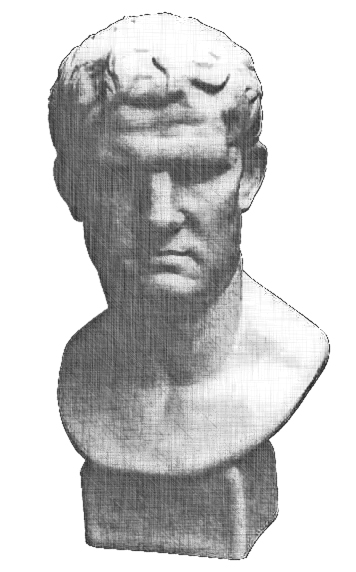
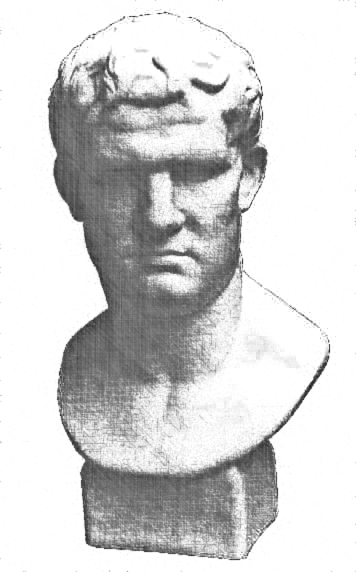
다른게 있다면 쫌더 노가다를 했다는...
아그리파는 레이어를 복사할때 4개씩 해서 Filter - Sketch - Graphicpen... Direction를
4방향 모두다 했다는... 강좌에서 한것도 이정도 노가다 하면 이쁠(?)꺼에요...
지금까지 읽어 주셔서 고맙고요~ 중복이다 싶으시면 삭제요청해주세요~ 자삭하겠습니다~
댓글 6
-
진가소
2004.01.30 21:56
와아- 신기하네요 ^-^ -
Budge,V.
2004.01.30 20:41
아 그리고 제가 이거 하게된 이유가있어요...
제가 미술학원 다닌지 이제 2주일쯤 됬는데...
이런거 꼭해보고싶었음... 그래서 머리 싸메고...
아직 손으로는 그릴 엄두도 안나는데...
언젠가는 그릴수 있겠죠...? -
Budge,V.
2004.01.30 20:34
아그리파를 2개나 올린이유는 2개 만든방법이 쪼끔 다릅니다...
다섯에서 Filter - Blur - Motion Blue...를 할때 전체 틀을 선택해서 했느냐
아니면 그냥 처음에 Add Nosie...를 할때 선택했던 걸로 했는냐 쪼끔 다릅니다...
왼쪽꺼는 강좌와같이 전체틀로 하고 주위에 나간걸 지워준거구요...
오른쪽꺼는 Add Nosie...를 할때 선택했던 걸로...
혹시나 질문이 올라올까봐 코멘드로 남겨놓습니다~ -
☺okoru
2004.01.31 01:04
꼭 그릴 수 있도록 될껍니다. -
Budge,V.
2004.01.31 19:59
정말 진짜 진심으로 고맙습니다~ (10자...) -
폭풍소묘
2004.02.29 20:53
선방향이 한쪽으로만 입체감이 안나내용^^;
저가 학원강사 중이라서요^^ ;; 간섭을읔;; 입체감을낼라면;; 선방향을 물체의 기울기^^ 되루 주셔야 입체감이 뚜렷이 나오죠^^ 열심히하시면 좋은대학가실수있을거애요^^